2 trong số các Bộ chuyển đổi M4V sang FLV tốt nhất cho Windows / Mac / Trực tuyến
Bộ chứa video và âm thanh được tạo chủ yếu để sử dụng trên mọi Apple iTunes, M4V. Định dạng này được bảo vệ để tránh các vấn đề bản quyền bởi bảo vệ bản quyền DRM. Trong trường hợp này, tệp khó phát nếu bạn không có thông tin đăng nhập tài khoản trên iTunes. Vì vậy, nếu bạn muốn xem video trên PC hoặc điện thoại Android, bạn phải chuyển đổi chúng thành FLV có thể phát được. Để biết làm thế nào để chuyển đổi M4V sang FLV, hãy đọc bài viết này và có một ý tưởng ngắn gọn về M4V và FLV.
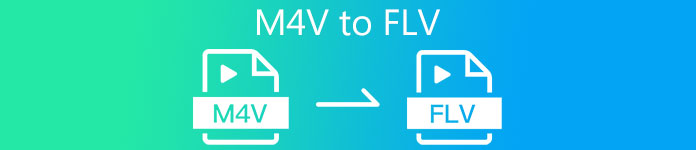
Phần 1. Lựa chọn đầu tiên về Chuyển đổi M4V sang FLV trên Mac & PC
Đây là công cụ chuyển đổi hiệu quả nhất mà bạn muốn sử dụng, đặc biệt nếu bạn chuyển đổi M4V sang FLV trên Mac hoặc PC. FVC Video Converter Ultimate là công cụ chuyển đổi được nhiều người dùng tin tưởng nhất. Hơn nữa, nếu bạn muốn có một công cụ đa năng cung cấp đầu ra phi thường, thì đây là điều bắt buộc. Ngoài ra, bạn có thể chuyển đổi bất kỳ tệp phương tiện nào ở đây và đặt chất lượng thành video SD, HD, 1080 thậm chí 4k. Không mong đợi gì ít hơn nếu bạn tải xuống công cụ này trên ổ đĩa của mình vì nó được cho là tối thượng. Hơn nữa, hãy làm theo hướng dẫn được viết dưới đây nếu bạn muốn trải nghiệm khả năng chuyển đổi tối đa của công cụ này.
Cách chuyển đổi M4V sang FLV với sự trợ giúp của FVC Video Converter Ultimate:
Bước 1. Nhấp vào nút tải xuống bên dưới, chọn hệ điều hành bạn đang sử dụng. Sau khi tải xuống, nhấp vào Cài đặt và giao diện chào mừng sẽ hiển thị, sau đó nhấn Bắt đầu ngay.
Tải xuống miễn phíDành cho Windows 7 trở lênAn toàn tải
Tải xuống miễn phíĐối với MacOS 10.7 trở lênAn toàn tải
Bước 2. Khởi động công cụ, nhấp vào dấu + ở giữa giao diện và chọn tệp .m4 trên thư mục sẽ hiển thị, nhấp vào nó và nhấn Mở.
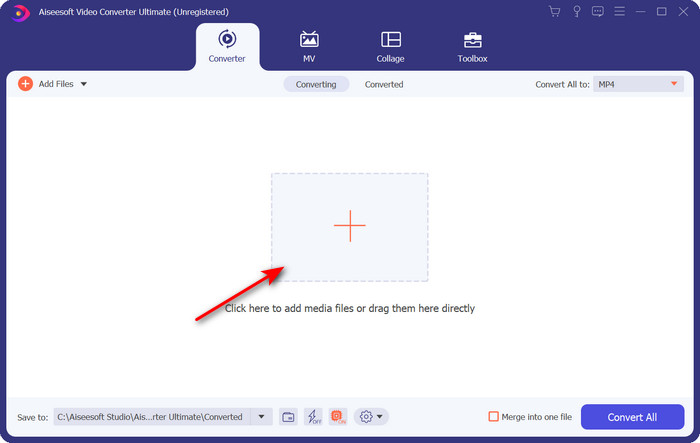
Bước 3. Khi tệp .m4v ở trên giao diện, hãy nhấp vào Chuyển đổi tất cả đến và tìm FLV định dạng.
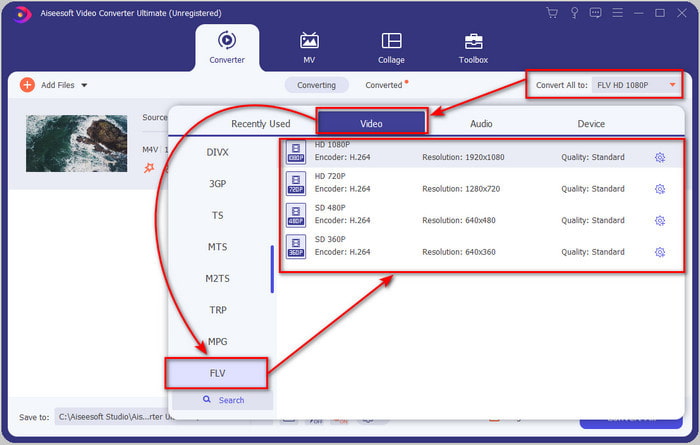
Bước 4. Hãy tiếp tục và nhấp vào Chuyển đổi tất cả để bắt đầu thay đổi M4V thành FLV.
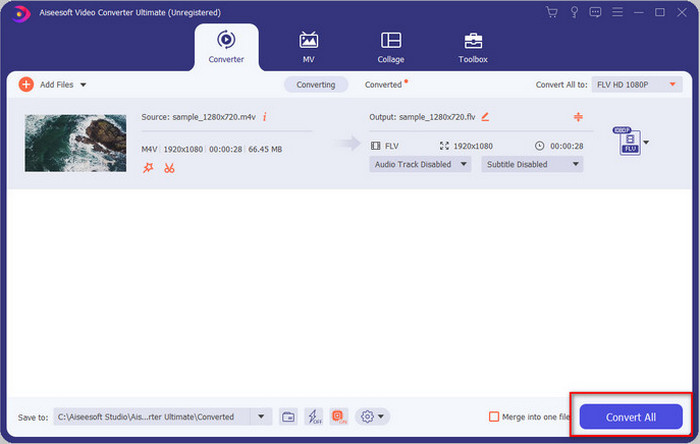
Bước 5. Việc chuyển đổi tệp sẽ mất chưa đến một phút vì công cụ này cung cấp khả năng chuyển đổi nhanh chóng. Một thư mục sẽ hiển thị tệp đã chuyển đổi của bạn; nhấp vào tệp để xem hoặc chia sẻ trực tuyến.
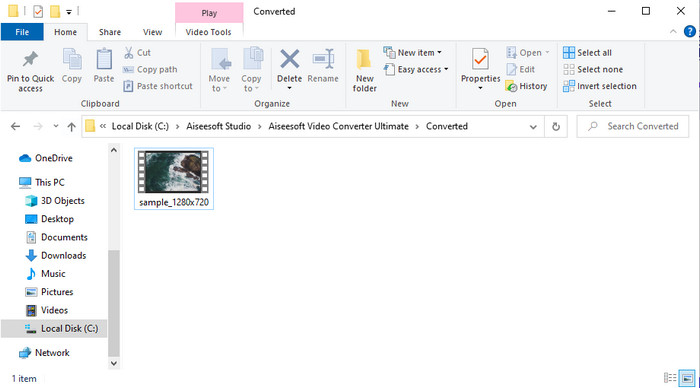
Ưu điểm
- Chuyển đổi nhanh chóng và Tăng tốc phần cứng có sẵn để có trải nghiệm tốt nhất.
- Có sẵn trên tất cả các nền tảng như PC hoặc Mac.
- Thực hiện chỉnh sửa video để làm cho chúng nổi bật có thể bị bỏ qua ở đây.
Nhược điểm
- Thanh toán trước để sử dụng nhưng giá cả của nó là phải chăng.
- Tải xuống phần mềm trước khi sử dụng.
Phần 2. Lựa chọn thứ 2 về Chuyển đổi M4V sang FLV miễn phí qua trực tuyến
Việc chuyển đổi tệp của bạn trực tuyến có thể được thực hiện hiệu quả nếu bạn sử dụng công cụ chuyển đổi trực tuyến M4V sang FLV thích hợp với sự trợ giúp của FVC Free Video Converter Online. Công cụ trực tuyến này là công cụ chuyển đổi tốt nhất mà bạn có thể truy cập trên tất cả các trình duyệt web nếu bạn có kết nối internet. Ngoài ra, bạn có thể chuyển đổi ở đây mà không có giới hạn về kích thước, nhưng bạn không thể thực hiện chuyển đổi hàng loạt ở đây. Mặc dù phần mềm trực tuyến tuyệt vời vẫn cần kết nối internet, vì vậy nếu bạn không có thì đây không phải là sự lựa chọn giống như các trình chuyển đổi web khác có sẵn. Tuy nhiên, nếu bạn có kết nối internet và muốn trải nghiệm chuyển đổi trực tuyến miễn phí được thực hiện tốt, bạn phải làm theo các bước dưới đây.
Làm thế nào để chuyển đổi M4V sang FLV với sự trợ giúp của FVC Free Video Converter Online:
Bước 1. Nhấn vào liên kết này để truy cập trình chuyển đổi trực tuyến miễn phí mà FVC cung cấp cho bạn.
Bước 2. Trên giao diện web, nhấp vào Thêm tệp để chuyển đổi để tải xuống trình cài đặt. Sau khi tải xong trình cài đặt, hãy nhấn vào Thêm tệp để chuyển đổi một lần nữa và một thư mục, sau đó chọn tệp M4V.

Bước 3. Một giao diện web mới sẽ hiển thị bên dưới, chọn FLV định dạng bằng cách nhấp vào nó.
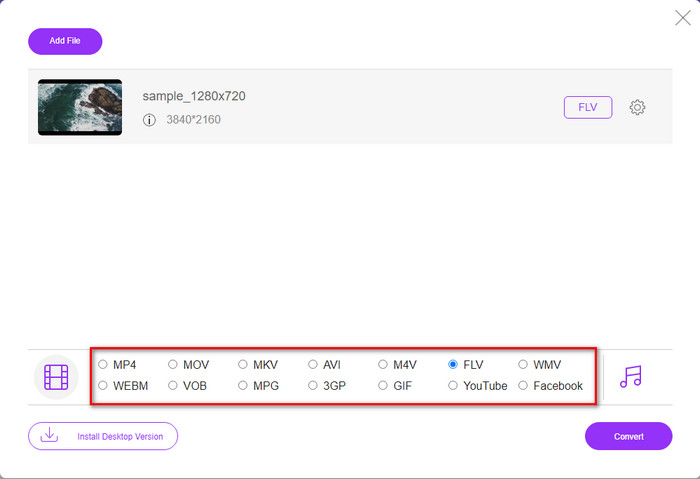
Bước 4. Vì vậy, để bắt đầu chuyển đổi M4V sang FLV miễn phí, hãy nhấp vào Đổi.
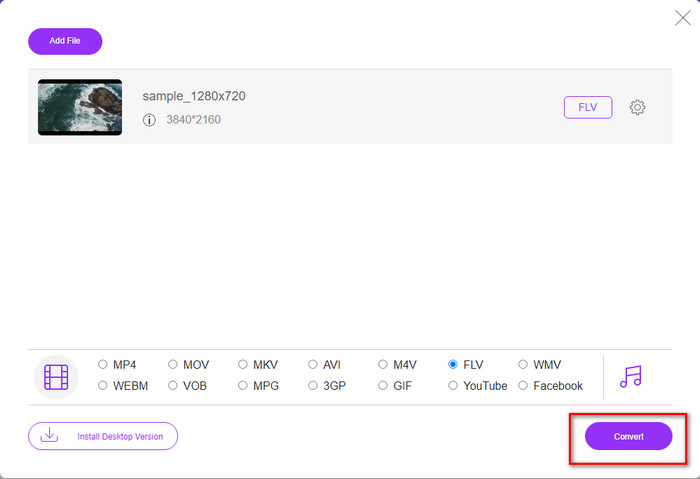
Bước 5. Sau khi chuyển đổi, một thư mục sẽ hiển thị trên giao diện; nhấp vào tệp để phát trên trình phát đa phương tiện cục bộ của bạn.
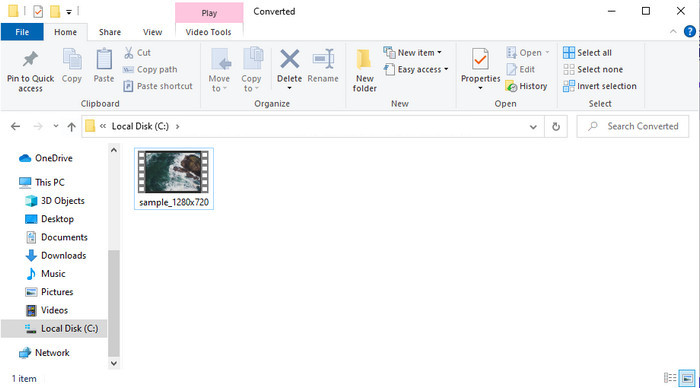
Ưu điểm
- Miễn phí và tương thích trong tất cả các trình duyệt web.
- Kích thước và chuyển đổi tệp không giới hạn.
- An toàn và không có quảng cáo trong công cụ web chính.
Nhược điểm
- Nó cần kết nối internet để sử dụng công cụ.
- Định dạng ít được hỗ trợ hơn để tải lên và chuyển đổi thành.
Phần 3. Sự khác biệt giữa định dạng M4V và FLV
M4V lưu trữ chất lượng video cao nhất được tải xuống trên cửa hàng Apple iTunes của bạn. Định dạng này tương tự như MP4 vì chúng sử dụng codec MPEG-4 làm máy nén. Nhưng các video M4V được bảo vệ theo bảo vệ bản quyền DRM của Apple FairPlay. Vì vậy, phát video ở định dạng này rất khó vì nó sẽ không phát ngay lập tức nếu bạn chèn chúng trên một trình phát đa phương tiện không phải iTunes hoặc Quicktime Player. Các tệp M4V không được bảo vệ có thể được truy cập trên trình phát đa phương tiện của bạn bằng cách thay đổi phần mở rộng tệp thành .mp4.
Ngược lại, FLV được sử dụng để truyền dữ liệu video và âm thanh qua web nhanh nhất có thể. Flash Video là định dạng thuận lợi nhất trên mọi trang web HTML 5. Tuy nhiên, định dạng này đã bị ngừng sử dụng vì Adobe Flash đã ngừng hoạt động. Tuy nhiên, bạn vẫn có thể phát nó trên các plugin trình phát đa phương tiện cần thiết sau khi tải xuống hoặc chuyển đổi.
Phần 4. Câu hỏi thường gặp về Chuyển đổi M4V sang FLV
Cái nào tốt hơn; MP4 hay M4V?
Nếu bạn muốn bảo vệ tệp của mình, thì M4V là định dạng bạn phải sử dụng vì định dạng này chỉ có trên Táo khuyết và nó đã được bảo vệ. Nhưng giả sử bạn muốn một định dạng tương thích với tất cả các trình phát đa phương tiện, trình chỉnh sửa và hơn thế nữa. Trong trường hợp đó, MP4 là định dạng đa phương tiện mà bạn muốn sử dụng.
Tôi có thể chơi M4V trên VLC không?
VLC được sử dụng miễn phí và tương thích với tất cả các nền tảng; Ngoài ra, nó có thể chơi hầu hết tất cả các định dạng media. Nhưng không thể chơi M4V được bảo vệ ở đây vì nó đã được bảo vệ. Vì vậy, bây giờ, nếu bạn muốn xem .m4v trên VLC, bạn phải chuyển đổi tệp M4V thành MP4 hoặc AVI.
Tôi có bị giảm chất lượng sau khi chuyển đổi M4V không?
Sau khi chuyển đổi M4V, chất lượng của nó sẽ giữ nguyên tỷ lệ tiêu chuẩn của chất lượng M4V ban đầu. Tuy nhiên, một số bộ chuyển đổi không hỗ trợ chuyển đổi video thành HD, 1080 hoặc 4k. Vì vậy, tốt hơn bạn nên chọn công cụ hoàn hảo chứ không phải công cụ phù hợp sẽ đáp ứng đủ nhu cầu của bạn trong việc chuyển đổi mà không làm giảm chất lượng của nó.
Phần kết luận
Nhìn chung, hai công cụ trực tuyến và ngoại tuyến được trình bày ở đây là dành cho sự tuyệt vời, đặc biệt nếu bạn muốn chuyển đổi M4V sang FLV. Ngoài ra, chúng tôi hiểu rõ hơn về hai định dạng, M4V và FLV. Mặc dù việc thay đổi M4V là cần thiết để xem tệp được bảo vệ, nhưng việc lựa chọn công cụ phù hợp cho công việc phù hợp là điều khó khăn. Vì vậy, chúng tôi giới thiệu hai công cụ bạn có thể sử dụng để chuyển đổi định dạng miễn phí bằng cách sử dụng FVC Free Video Converter Online. Hay đúng hơn là trải nghiệm những tầm cao mới của việc chuyển đổi bằng cách sử dụng FVC Video Converter Ultimate. Và bây giờ, bạn còn chần chừ gì nữa nếu bạn muốn xem miễn phí chiếc M4V của mình? Chọn công cụ ở trên, làm theo các bước nhanh chóng và dễ dàng được trình bày ở trên, và thì đấy, hãy thưởng thức video.



 Chuyển đổi video Ultimate
Chuyển đổi video Ultimate Trình ghi màn hình
Trình ghi màn hình







